文章詳情頁
Win10一鍵共享自動修復網絡的圖文教程
瀏覽:7日期:2022-07-23 13:18:21
網絡問題是電腦中非常常見的電腦問題,遇到不同的網絡問題的原因自然有不同的解決辦法。今天小編就來教大家怎么使用一鍵共享自動來修復網絡。請大家務必跟著小編一步一步操作,自然就可以解決問題了。
具體步驟:
1、右鍵點擊網絡圖標,在彈出菜單中選擇“打開網絡和共享中心”菜單項。
2、在打開的網絡和共享中心窗口中,我們點擊左側的“更改適配器設置”快捷鏈接。

3、這時可以看到網絡連接的圖標,右鍵點擊正在使用的網絡連接,在彈出菜單中選擇“診斷”菜單項。

4、這是就會彈出Windows網絡診斷窗口,網絡診斷工具會自動檢測網絡問題。

5、一會網絡診斷工具就會找到網絡問題,會在窗口中顯示出來,如果需要網絡診斷工具修復網絡的話,我們點擊“嘗試以管理員身份進行這些修復”快捷鏈接。
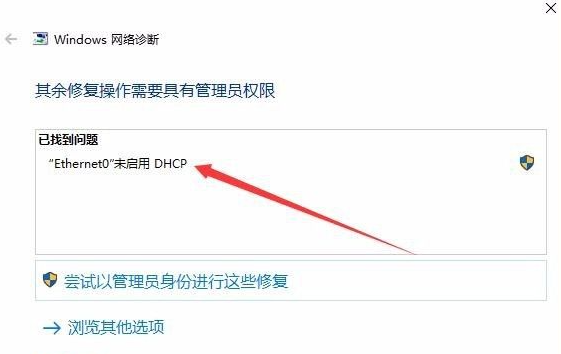
6、這是Windows網絡診斷工具就會自動修復網絡問題。

7、一會就會彈出需要修復網絡問題的提示,如果需要修復該項設置的話,點擊“應用此修復”快捷鏈接。
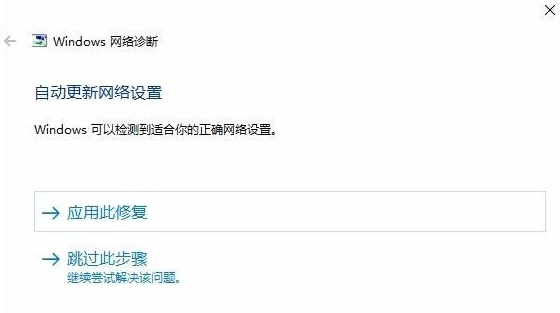
8、這時Windows網絡診斷工具就會彈出正在解決問題窗口,自動來修復網絡問題了。

9、如果修復成功了,就會彈出“疑難解答已完成”的提示,同時顯示出修復已找到的網絡問題。

10、這時可以看到系統桌面右下角的網絡圖標已沒有小嘆號提示了,這時可以能夠正常上網了。

相關文章:
1. Win7純凈版沒有USB驅動怎么辦?Win7系統沒有USB驅動解決教程2. 基于 Ubuntu 的 elementary OS 7 版本發布 附官方下載3. Win10系統不能調整任務欄大小怎么辦?Win10系統不能調整任務欄大小的解決方法4. Win7窗口最大化后看不到任務欄怎么辦?Win7窗口最大化后看不到任務欄的解決方法5. 蘋果 macOS 13.2 開發者預覽版 Beta 2 發布6. Win10更新出現0x80073712錯誤怎么辦?Win10更新出現0x80073712錯誤解決方法7. Win11分辨率調到了推薦但還是有黑邊的解決方法8. 蘋果macOS Big Sur 11.7.6 和 Monterey 12.6.5今日發布更新9. Win10無法開機怎么用命令提示符修復系統10. Win10系統hyper-v與vmware不兼容怎么辦?
排行榜

 網公網安備
網公網安備